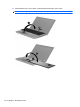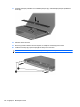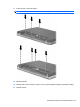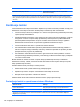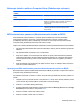HP ProBook Notebook PC User Guide - Windows XP
6. Kada se to zatraži, ponovo unesite vašu novu lozinku da biste potvrdili.
7. Da biste sačuvali vaše izmene i napustili Computer Setup (Podešavanje računara), kliknite na
ikonu Save (Sačuvaj) u donjem levom uglu ekrana i tada pratite uputstva sa ekrana.
– ili –
Koristite tastere sa strelicama da izaberete File (Datoteka) > Save changes and exit (Sačuvaj
promene i izađi) i onda pritisnite enter.
Vaše promene primenjuju se od ponovnog pokretanja računara.
Da izbrišete ovu lozinku u softveru Computer Setup (Podešavanje računara), pratite ove korake:
1. Uključite ili ponovo pokrenite računar i onda pritisnite esc dok je na dnu ekrana prikazana poruka
„Press the ESC key for Startup Menu“ (Pritisni ESC za meni pokretanja).
2. Pritisnite f10 za ulazak u BIOS podešavanje.
3. Koristite pokazivački uređaj ili tastere sa strelicama da izaberete Security (Bezbednost) > Change
Password (Promeni lozinku) i tada pritisnite enter.
4. Kada se to zatraži, unesite vašu važeću lozinku.
5. Kada se zatraži nova lozinka, ostavite prazno polje i pritisnite enter.
6. Pročitajte upozorenje. Za nastavak, izaberite YES (Da).
7. Kada se zatraži ponovno unošenje nove lozinke, ostavite prazno polje i tada pritisnite enter.
8. Da biste sačuvali vaše izmene i napustili Computer Setup (Podešavanje računara), kliknite na
ikonu Save (Sačuvaj) u donjem levom uglu ekrana i tada pratite uputstva sa ekrana.
– ili –
Koristite tastere sa strelicama da izaberete File (Datoteka) > Save changes and exit (Sačuvaj
promene i izađ
i) i onda pritisnite enter.
Vaše promene primenjuju se od ponovnog pokretanja računara.
Unošenje lozinke BIOS administrator password (Administratorska lozinka za BIOS)
U odzivniku BIOS administrator password (Administratorska lozinka za BIOS), unesite vašu lozinku
(koristeći iste tastere koje ste koristili pri zadavanju lozinke) i tada pritisnite enter. Nakon tri neuspela
pokušaja da unesete BIOS administrator password (Administratorska lozinka za BIOS), morate ponovo
da pokrenete računar i pokušate iznova.
Korišćenje opcije DriveLock u softveru Computer Setup (Podešavanje
računara)
OPREZ: Da biste sprečili da disk zaštićen DriveLock funkcijom postane trajno neupotrebljiv,
zabeležite DriveLock korisničku lozinku i DriveLock glavnu lozinku na bezbednom mestu dalje od vašeg
računara. Ukoliko zaboravite obe DriveLock lozinke, čvrsti disk će biti trajno zaključan i neće više moći
da se koristi.
DriveLock zaštita sprečava neovlašćen pristup sadržajima čvrstog diska. DriveLock se može primeniti
samo na interne čvrste diskove računara. Nakon primenjivanja DriveLock zaštite na disk jedinicu, za
pristup disk jedinici mora se uneti lozinka. Disk jedinica mora biti umetnuta u računar ili u naprednu
kopiju porta kako bi mu se pristupilo lozinkama DriveLock zaštite.
128 Poglavlje 10 Bezbednost